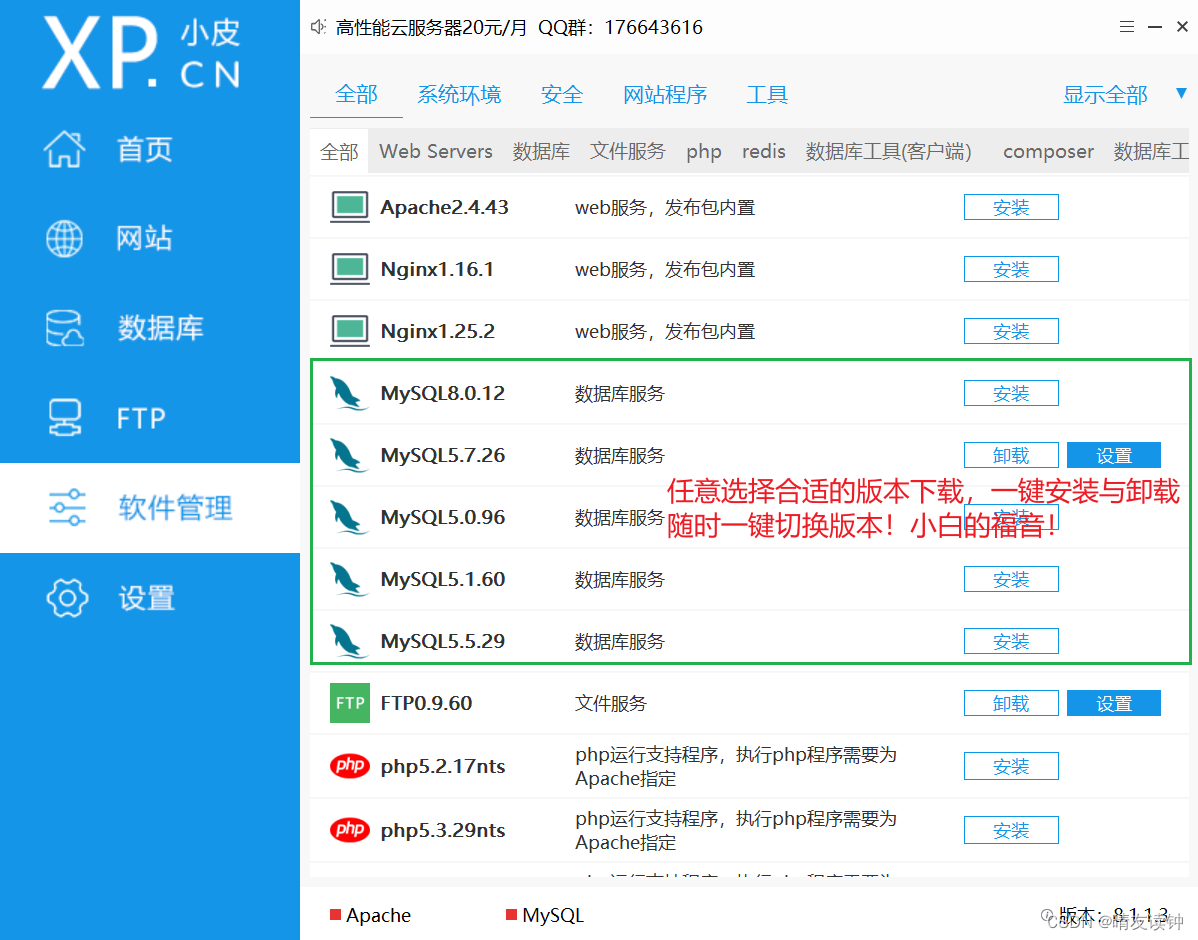第二篇:MySQL安装与配置(基于小皮面板(phpstudy))
在第一篇中介绍了数据库的相关概念,了解到SQL是用来操作数据库管理系统的语言,因此要学习数据库技术,数据库管理系统的配备是必不可少的!
并且出于流行性与实惠性的双考量而选择MySQL这款数据库管理系统软件
一,工具推荐
在本系列中,博主极力推荐直接下载一款软件小皮面板(phpstudy)
通过此软件,能够轻松完成MySQL的安装与配置,甚至能实现多版本一机兼容、一键切换MySQL版本的强大功能
如下图:(再说下去博主自己都以为收了人家的广告费了。。😂)
如果你就是倔强地要拒绝这样优秀的工具,那我也为你指明官方下载的渠道和配置方式罢!mysql8.0.25安装配置教程(windows 64位)最详细_本地笔记本64位安装jdbc mysql-CSDN博客
本篇的余下内容则只介绍phpstudy将如何配置MySQL
二,配置流程
(一)下载压缩包
点击下面的链接跳转到官方下载页面后,按下图所示
①->②->③(按理说大伙应该都是64位系统吧/(ㄒoㄒ)/~~)顺序点击下载压缩包
小皮面板(phpstudy) - 让天下没有难配的服务器环境! (xp.cn)

(二)解压压缩包
选中压缩包,右键唤出菜单,选择相应的解压操作

(三)启动安装程序
解压后获得如下文件,双击运行唯一一个.exe文件

选择想要的路径来存放软件后,可以勾选生成快捷方式,最后点击立即安装

(四)安装MySQL,配置环境变量
1.安装MySQL
到上一步我们已经完成了小皮面板(phpstudy)的安装,接下来才是配置MySQL的重头戏
打开小皮面板(phpstudy)->软件管理,可以看到有好几个版本的MySQL供安装,
现在主流的版本是5.6版本,5.7版本和8.0版本,博主要用的是8.0版本,点击对应的安装按钮,稍作等待即可完成安装

MySQL完成安装

2.配置环境变量
我们都知道,计算机操作系统中的特定对象如果不存在于环境变量中,是无法被系统识别的,这里的MySQL就是如此,现在虽然安装好了,但是你得“告诉”电脑有这个东西(配置环境变量),这样电脑才能找到并使用它
可以先做个测试,点击【首页】->找到刚安装的MySQL8.0.12,点击【启动】

启动MySQL后,【win+R】打开运行窗口,输入cmd,打开命令行窗口->
输入命令【mysql -u root -p】登录root数据库,此时一定会得到如下无法识别命令的错误提示,因为还没配置环境变量呢,系统根本不认识mysql是什么东西

现在就来配置环境变量——
首先我们得找到mysql的“家”(存放路径)在哪里,【网站】->【管理】->【打开根目录】

按如下图操作,把MySQL的bin文件夹所在目录复制下来

然后打开环境变量窗口进行变量添加,【win+i】快捷键打开设置->【系统】->【系统信息】->【高级系统设置】->

【环境变量】->【Path】->【新建】->复制路径后,共打开三个窗口,依次点击三次【确定】!(如果没点确定就没保存配置,但也不必担心,重配一遍即可!)

到此就彻底完成MySQL的环境配置了!
3.测试
还是先确认一下MySQL是否启动嘿~
点击【首页】->找到刚安装的MySQL8.0.12,点击【启动】

启动MySQL后,【win+R】打开运行窗口,输入cmd,打开命令行窗口->
输入命令【mysql -u root -p】登录root数据库
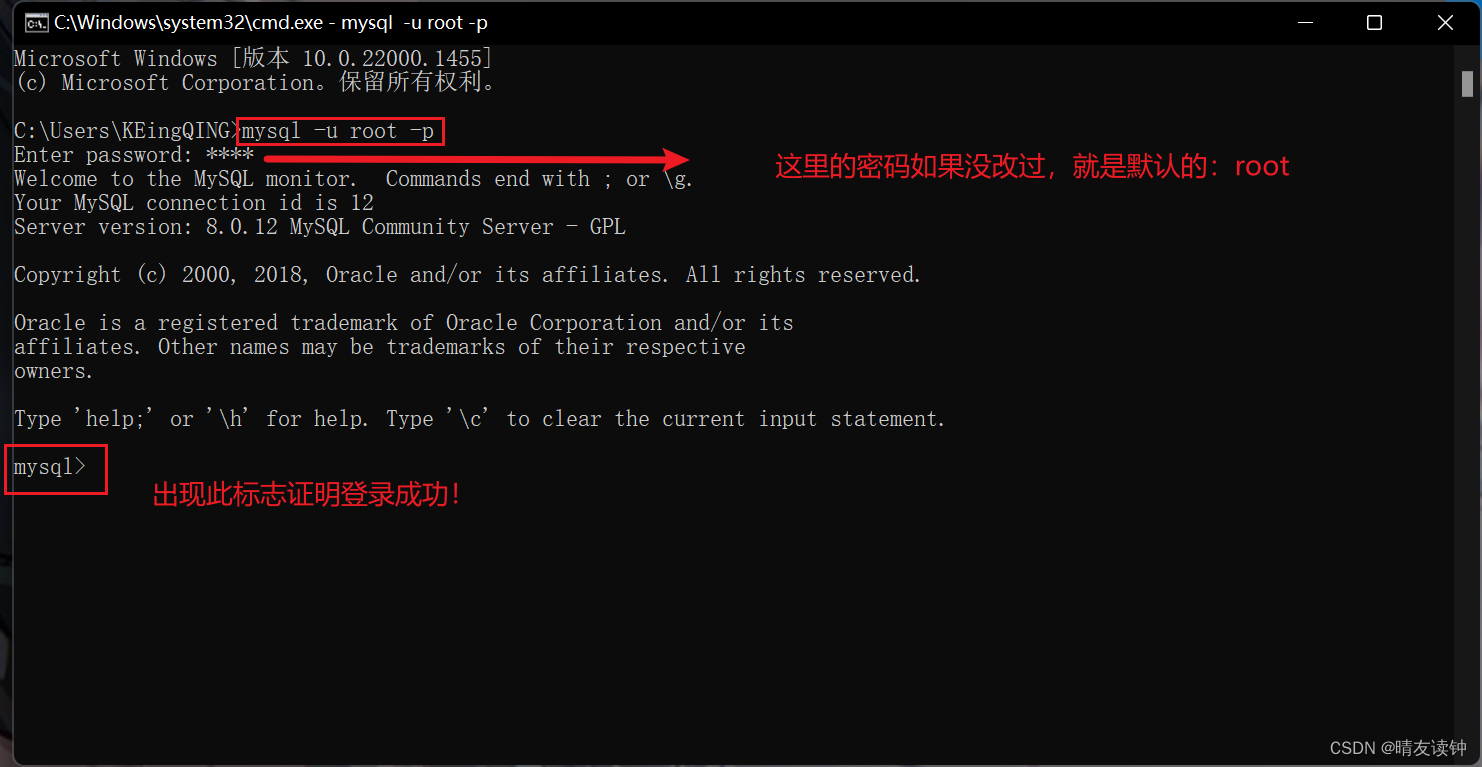
登录成功,可喜可贺,可喜可贺😀,下一篇就要正式进入SQL的语法学习嘞!
如果觉得对你有帮助,不妨点个关注、订阅专栏、收餐、赞之类的,么么~